我们在运用word制作文档时,为了美化页面,希望在页面外加一个边框,或图案。那么word如何实现的呢?以下是小编给大家整理的在Word中为整个文档插入边框的方法,希望能帮到你!在Word中为整个文档插入边框的具体方法步骤1、打开要添加页面边框的文档;2、点击菜单中的“格式”,执......
如何在 word 中制作斜线表头
word教程
2021-10-06 09:22:29
表头是指整个表格的标题行。与表中其他项目相比,表头更为醒目,一般具有较粗的框线和底纹等。制作表头的重点在于在word中制作斜线表头。制作斜线表头有如下3种方法。
方法1:使用菜单命令制作斜线表头。
1、打开word文档,将光标定位到需要制作斜线表头的单元格中,这里将其定位到第1行第1列的单元格中,选择【表格】→【绘制斜线表头】菜单命令,如图1所示。
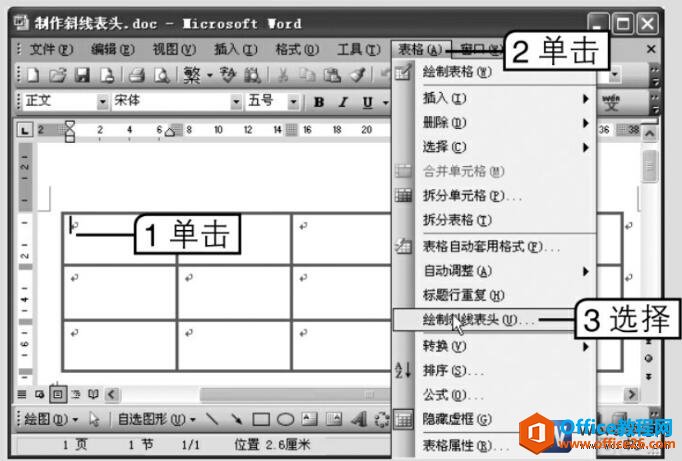
图1
2、打开“插入斜线表头”对话框,在“表头样式”下拉列表框中选择表头的样式,如“样式一”选项。
3、在“字体大小”下拉列表框中选择字号为“小四”。
4、分别在“行标题”和“列标题”文本框中输入“货号”和“年份”,此时在对话框左下角的“预览”区域可以查看所设置的斜线表头样式,如图2所示。
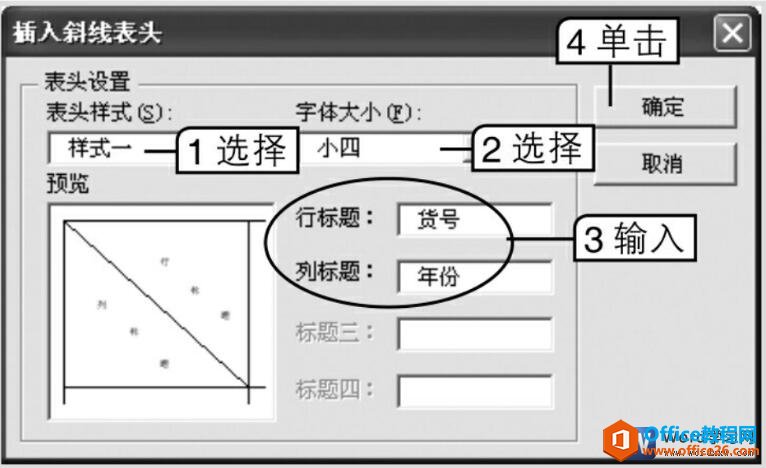
图2
5、单击确定按钮完成设置,制作的斜线表头效果如图3所示。
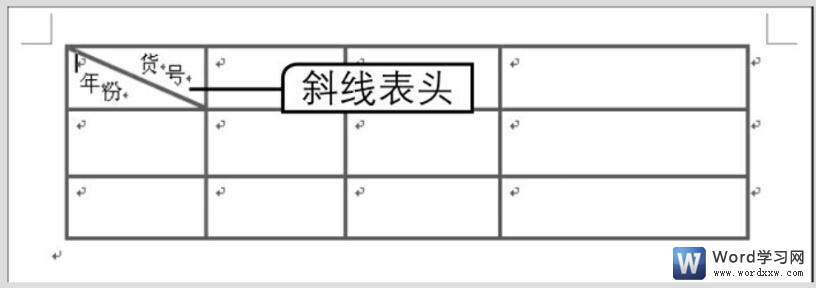
图3
上面我们用菜单命令制作了word表格斜线表头,其实在word2003中还有以下两种方法供我们参考学习。
方法2:单击“表格和边框”工具栏中的“绘制表格”按钮,在需要制作斜线表头的单元格中绘制斜线,再输入文字。
方法3:在“表格自动套用格式”对话框中选择带有斜线表头的样式对原表格进行套用。
标签: word制作斜线表头
上一篇:如何在word文档中为自选图形绘制连接符 下一篇:如何在word中插入分页符
相关文章
